Реклама
Инсталирање софтвера у Убунту требало би да буде једноставно - и то већином. Али, готово сваки корисник наишао је на проблеме са Упдате Манагер-ом, било са недостајућим спремиштима, било због неуобичајених грешака Проблеми са интернетским повезивањем Проблеми са мрежом? 7 дијагностичких трикова и једноставних исправкиПроблеми са мрежом морају се дијагностицирати пре него што се могу решити. Овај чланак покрива седам једноставних трикова за поправљање ваше мреже. Опширније .
Погледајмо ове проблеме, неке од повезаних порука о грешци и како се могу решити.
Ажурирања су важна
Мало је бола отићи и инсталирати нову апликацију или покренути неке системске исправке да Убунту не успе. Можда би било примамљиво да се не бавите надоградњом или ручно инсталирајте апликацију Како саставити и инсталирати датотеке ТАР ГЗ & ТАР БЗ2 у Убунту Линуку Опширније али за то заиста нема потребе. Све што требате је да ажурирате спремишта.
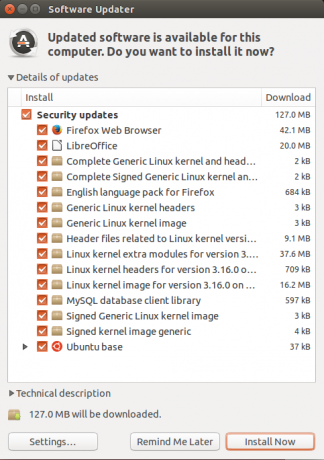
Убунту Упдате Манагер би требао то аутоматски управљати, али у случају да ствари заостају, то можете
отворите терминал 4 начина да научите своје терминалне команде у ЛинукуАко желите да постанете прави мајстор за Линук, добро је имати знање о терминалима. Овде су методе које можете користити да бисте сами почели да предајете. Опширније и унос:судо апт-гет упдатеОво ће освежити спремишта (шта су складишта? Ваш водич за Убунту спремишта и управљање пакетима Опширније ), што би вам требало омогућити да набавите нову апликацију коју сте тражили. Али шта је са ажурирањима система?
Убунту Упдате Манагер: за шта се ради
У Терминалу можете лако надоградити свој систем уписивањем
судо апт-гет надоградњуАли цела сврха Убунту Ажурирања менаџера је да у процес унесе ГУИ вођен мишем. Па зашто се јављају грешке, што резултира неуспехом ажурирања и дијалошким оквиром који саветује да „проверите своју интернетску везу“ у Убунту 14.04 и новијим.
Наравно, прво што ћете урадити је да проверите интернетску везу, можда отворите терминал и унесете:
пинг ввв.гоогле.цом… Или УРЛ адресе неке друге популарне веб странице за коју знате да је на мрежи.
Па зашто се Убунту Упдате Манагер неће повезати и преузети исправке? Разлика је у томе како две апликације, Упдате Манагер и апт-гет (алат за инсталирање наредбеног ретка који је присутан у свим дистриктима који се базирају на Дебиану, као што су Убунту и Распбиан Распберри Пи 5 начина за инсталирање софтвера на Распберри ПиДа бисте направили било шта са Распберри Пи, морат ћете знати како инсталирати оперативни систем и софтвер на којем ће се покренути. Ако сте нови у Линуку, ово може бити застрашујуће. Опширније ), повежите се. Алат за ажурирање ће потврдити интернетску везу са НетворкМанагер процесом, док апт-гет покушава директно повезивање.
Како се статус везе временом мења, то може затражити НетворкМанагер да прекине везу, а ваше ажурирање ће бити високо и суво. Супротно томе, апт-гет ће се наставити одржавајући везу по потреби.
Можете слегнути раменима у овој фази и помислити „добро, само ћу употребити апт-гет“. Али правилно конфигуришући Убунту Упдате Манагер, можете наставити уживати у ажурирањима које покреће миш.
Конфигурација Убунту менаџера ажурирања
Први начин за решавање овог проблема је прво да преузмете мање исправке. То можете учинити тако што уклоните потврдни оквир на врху стабла и одаберете само мања преузимања. Након што се те датотеке преузму, можете кренути на сваку већу датотеку.
Ово обично делује добро за мања ажурирања, али за већа преузимања мораћете да конфигуришете Упдате Манагер.
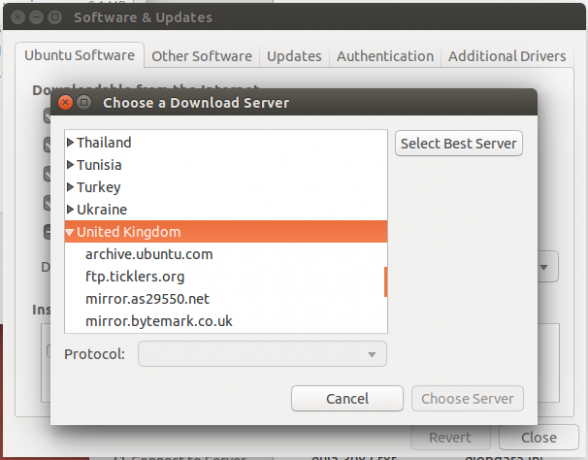
Да бисте исправно конфигурисали Управитељ ажурирања, отворите га и кликните на Подешавања цог Одавде, кликните падајући мени на Преузми са, а затим кликните на Изаберите Најбољи сервер. Потом ће Упдате Манагер извршити низ тестова како би осигурао да је тада изабран најбољи сервер.
Сачекајте да се провере доврше, а затим кликните на Изаберите сервери унесите лозинку да бисте је потврдили. Кеш ће се затим ажурирати.
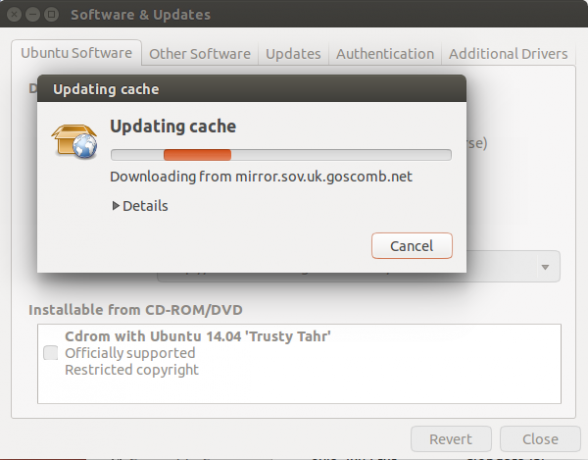
Након што затворите оквир „Подешавања“, поново покрените исправке у Ажурирању менаџера. Требали бисте открити да их преузимају без икаквих додатних проблема.
Остала подешавања и ажурирање заказивања
Можете да прођете кроз неке друге промене како управљају ажурирањима софтвера у Убунту-у. На пример, тхе Остали софтвер на екрану поставки ажурирања Управитеља ажурирања приказује која су спремишта тренутно изабрана. Ово може бити корисно за решавање других проблема са Ажурирањем софтвера - на пример, можете да одлучите да уклоните (ако поништите потврду) сва ППА складишта (она са ппа. префикс) да бисте фокусирали своја ажурирања. Такође на овом екрану можете додавати, уређивати и уклањати спремишта, али мораћете знати пуну адресу репо-а који желите додати.
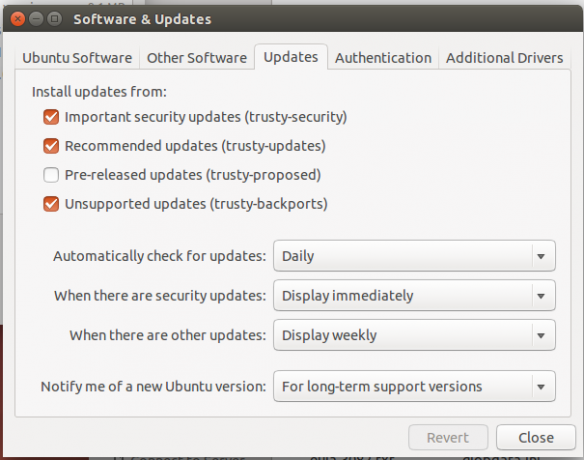
Један од проблема са примањем ажурирања је тај што вас могу одвратити од посла који желите да обавите и понекад жваћете потребне ресурсе. Један од начина да се то избегне је осигурати да се ажурирања дешавају мање редовно. Ово је могуће у Ажурирања на којој можете да промените задану дневну опцију на Аутоматски проверите да ли постоје исправке до Свака два дана, Недељно, или Сваке две недеље. А Никад опција је такође доступна, али не бисмо је препоручили.
Да ли је било који од проблема са менаџером Убунту Упдате овде назначен? Нешто друго што прави проблеме? Реците нам о томе у коментарима.
Цхристиан Цавлеи је замјеник уредника за сигурност, Линук, ДИИ, програмирање и објашњене технологије. Такође производи Реалли Усефул Подцаст и има велико искуство у подршци радној површини и софтверу. Цхристиан је сарадник часописа Линук Формат, Цхристиан је играч малине Пипберри, љубитељ Лего и љубитељ ретро игара.